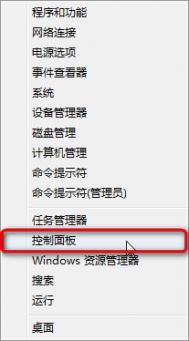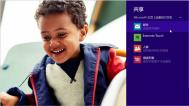1、在系统下同时按住键盘上 Windows徽标 键和 X 键,在系统工具快捷入口打开控制面板。参考下图所示
(本文来源于图老师网站,更多请访问https://m.tulaoshi.com/diannaorumen/)
2、在控制面板中选择网络和Internet。参考下图所示

3、点击网络和共享中心。参考下图所示

4、在网络和共享中心中选择更改高级共享设置。参考下图所示

5、在不同的网络位置中有不同的配置文件。如在办公室等场所的工作网络等一般属于专用,单击 V 形图标展,在当前网络配置文件中点击启用文件和打印机共享。参考下图所示

6、如在家庭或是公共场所的公用网络等属于来宾或专用。单击 V 形图标展,在当前配置文件中点击启用文件和打印机共享。参考下图所示

7、在所有网络单击 V 形图标展开,点击启用共享以便可以访问网络的用户可以读取和写入公用文件夹中的文件。配置完成后在保存修改。 公用文件夹共享设置完成。参考下图所示